Page 41 of 107

Externe Geräte41Ausführliche Informationen zu den
verfügbaren Einstellungen sind nach‐
folgend in den jeweiligen Beschrei‐ bungen für USB-Geräte zu finden.
USB-Gerät
USB-Gerätefunktion aktivieren
Wenn das USB-Gerät noch nicht mit
dem Infotainment System verbunden
ist, das Gerät anschließen 3 32 und
dann wie unten beschrieben fortfah‐ ren.
Falls das USB-Gerät bereits
angeschlossen ist:
Ggf. die Taste ; drücken und dann
die Schaltfläche Gallerie auswählen,
um das zuletzt ausgewählte Bild-
oder Filmhauptmenü zu öffnen.
Ggf. Quelle auswählen, um eine
Dropdownliste zu öffnen, und dann
zum Aufrufen des entsprechenden Hauptmenüs USB (Film) auswählen.
Die Wiedergabe der Filmdateien be‐
ginnt automatisch.
Wiedergabe unterbrechen und
fortsetzen
Berühren Sie =, um die Wiedergabe
zu unterbrechen. Die Schaltfläche än‐
dert sich in l.
Berühren Sie l, um die Wiedergabe
fortzusetzen.
Nächsten oder vorigen Titel
abspielen
Berühren Sie c, um die nächste Film‐
datei abzuspielen.
Berühren Sie d innerhalb der ersten
5 Sekunden der Filmwiedergabe, um
zur vorigen Filmdatei zurückzukeh‐
ren.
Zum Anfang des aktuellen Films
zurückkehren
Berühren Sie nach 5 Sekunden Wie‐ dergabe des Videos d.
Schnelles Vor- und Zurückspulen
d oder c drücken und halten. Los‐
lassen, um zum normalen Wiederga‐
bemodus zu wechseln.
Vollbild
x berühren, um in den Vollbildmodus
zu wechseln. Erneut den Bildschirm
berühren, um den Vollbildmodus zu
beenden.
Verwendung des USB-Filmmenüs
MENÜ berühren, um das entspre‐
chende USB-Filmmenü zu öffnen.
Page 42 of 107

42Externe GeräteListe der Filmdateien
Es wird eine Liste aller Filmdateien
angezeigt. Den gewünschten Film
ausfindig machen und auswählen.
Der betreffende Film wird nun abge‐
spielt.Uhr im Vollbild
Wenn im Vollbildmodus Uhrzeit und
Temperatur zu sehen sein sollen, die
Option Uhr im Vollbild auf Ein stellen.Anzeigeeinstellungen
Hier lassen sich Helligkeit und Kon‐
trast der Filmanzeige einstellen.
Helligkeit auf einen Wert zwischen
-9 und 9 setzen.
Kontrast auf einen Wert zwischen
-15 und 15 setzen.
Klangeinstellungen
Ausführliche Beschreibung 3 16.
Untertitel- und Audiosprache
aktivieren bzw. deaktivieren
Wenn der Film über eine Untertitel-
und Audiosprache verfügt, können
diese Optionen aktiviert bzw. deakti‐
viert werden.
Auf der rechten Seite des Bildschirms
_ wählen.
Zum Aktivieren bzw. Deaktivieren der
Untertitelsprache die Funktion Q auf
Ein bzw. Aus setzen.
Zum Aktivieren bzw. Deaktivieren der
Audiosprache die Funktion R auf
Ein bzw. Aus setzen.
Smartphone-Apps nutzen
Bevor eine zugelassene App über die Bedienelemente und Menüs des In‐
fotainment Systems gesteuert wer‐ den kann, muss die betreffende An‐
wendung auf dem Smartphone instal‐
liert werden.
Unterstützte AppsTaste ; drücken und dann zum Öff‐
nen des entsprechenden Menüs die
Schaltfläche Apps auswählen.
Das Menü zeigt an, welche Smart‐
phone-Anwendungen derzeit durch
das Infotainment System unterstützt
werden. Siehe „Anzeigen und Aus‐
blenden von App-Symbolen“ unten.
Page 43 of 107

Externe Geräte43
Eine ausführliche Beschreibung der
Apps ist auf der Website des jeweili‐
gen Softwareherstellers zu finden.
Eine App starten
Wenn das Smartphone noch nicht mit dem Infotainment System verbunden
ist, eine Verbindung herstellen:
● iPod/iPhone: das Gerät an den
USB-Anschluss anschließen
3 32
● Android-Smartphone: eine Blue‐
tooth-Verbindung herstellen
3 46
Falls nicht installiert, laden Sie die
entsprechende App in Ihr Smart‐
phone herunter.
Taste ; drücken und dann zum Öff‐
nen des entsprechenden Menüs die
Schaltfläche Apps auswählen.
Die Schaltfläche für die gewünschte
App berühren. Es wird eine Verbin‐
dung zur betreffenden App herge‐
stellt, die auf dem verbundenen
Smartphone installiert ist.
Das Hauptmenü der App wird auf
dem Display des Infotainment Sys‐
tems angezeigt.
Hinweis
Sorgen Sie für einen guten GPS-
Empfang des Smartphones, wenn
Sie eine Navigations-App verwen‐
den.
App-Symbole ein- oder
ausblenden
Sie können festlegen, welche der zu‐
gelassenen und vom Infotainment
System unterstützten Apps im Menü
Apps angezeigt werden sollen und
genutzt werden können.5 Einstellungen in der untersten Zeile
des Hauptmenüs Apps auswählen,
um das Menü App-Einstellungen zu
öffnen.
Die gewünschten Apps auswählen
bzw. die Auswahl aufheben und dann die Schaltfläche OK betätigen.
Page 44 of 107

44SprachsteuerungSprachsteuerungAllgemeine Informationen............44
Benutzung .................................... 44Allgemeine Informationen
Die Funktion der Sprachübertragung
des Infotainment Systems ermöglicht
die Verwendung der Sprachsteue‐
rungsbefehle auf Ihrem Smartphone. Informationen dazu, ob Ihr Smart‐
phone diese Funktion unterstützt, fin‐
den Sie im Benutzerhandbuch des
Smartphones.
Um die Anwendung „Voice Pass- Thru“ nutzen zu können, muss das
Smartphone über ein USB-Kabel
3 32 oder Bluetooth 3 46 mit dem
Infotainment System verbunden sein.
Benutzung Aktivierung der Sprachsteuerung
7w am Lenkrad drücken und halten,
um eine Sprachsteuerungssitzung zu
starten. Es wird eine Sprachbefehl‐
meldung am Bildschirm angezeigt.
Sobald ein Signalton ausgegeben
wird, können sie einen Sprachbefehl
geben. Informationen zu den unter‐
stützten Befehlen finden Sie in der
Bedienungsanleitung Ihres Smart‐
phones.Einstellen der Lautstärke der
Sprachansagen
∧ / ∨ am Bedienfeld oder + / - rechts
am Lenkrad drücken, um die Laut‐
stärke der Sprachansagen zu erhö‐
hen oder verringern.
Deaktivierung der
Sprachsteuerung
Drücken Sie auf xn am Lenkrad.
Die Sprachbefehlmeldung wird aus‐
geblendet, die Sprachsteuerung wird
beendet.
Page 45 of 107

Mobiltelefon45MobiltelefonAllgemeine Informationen............45
Bluetooth-Verbindung ..................46
Notruf ........................................... 49
Bedienung ................................... 49
Mobiltelefone und Funkgeräte .....54Allgemeine Informationen
Das Mobiltelefon-Portal bietet Ihnen
die Möglichkeit, Telefongespräche
über ein Fahrzeugmikrofon und die Fahrzeuglautsprecher zu führen so‐
wie die wichtigsten Telefonfunktionen
über das Infotainment System des
Fahrzeugs zu bedienen. Um das Mo‐ biltelefon-Portal nutzen zu können,
muss das Mobiltelefon über Bluetooth
mit dem Infotainment System verbun‐ den sein.
Nicht alle Telefonfunktionen werden
von jedem Mobiltelefon unterstützt.
Die verfügbaren Telefonfunktionen
hängen vom jeweiligen Mobiltelefon
und dem Netzbetreiber ab. Weitere
Informationen hierzu sind in der Be‐
dienungsanleitung zu Ihrem Mobilte‐
lefon zu finden und können bei Ihrem
Netzbetreiber erfragt werden.Wichtige Hinweise zur Bedienung
und Verkehrssicherheit9 Warnung
Mobiltelefone haben Auswirkun‐
gen auf Ihre Umgebung. Aus die‐ sem Grund wurden Sicherheitsre‐
gelungen und -bestimmungen auf‐ gestellt. Sie sollten sich im Vorfeld
über die entsprechenden Bestim‐
mungen informieren, bevor Sie die
Telefonfunktion benutzen.
9 Warnung
Die Verwendung der Freisprech‐
einrichtung kann gefährlich sein,
weil Ihre Konzentration beim Tele‐ fonieren eingeschränkt ist. Fahr‐
zeug vor Benutzung der Frei‐
sprecheinrichtung abstellen. Be‐
folgen Sie immer die gesetzlichen
Bestimmungen des Landes, in
dem Sie sich gerade befinden.
Vergessen Sie nicht, die in einem
Bereich gültigen besonderen Vor‐
schriften zu befolgen und immer
Page 46 of 107

46Mobiltelefondann das Mobiltelefon auszu‐
schalten, wenn der Einsatz von
Mobiltelefonen verboten ist, wenn
durch das Mobiltelefon Interferen‐
zen verursacht werden oder wenn gefährliche Situationen entstehen
können.
Bluetooth
Das Mobiltelefonportal ist von der
Bluetooth Special Interest Group
(SIG) zertifiziert.
Weitere Informationen zu den techni‐
schen Daten finden Sie im Internet
unter http://www.bluetooth.com.
Bluetooth-Verbindung
Bluetooth ist ein Funkstandard für die drahtlose Verbindung von Mobiltele‐
fonen, iPods/iPhones oder anderen
Geräten.
Um eine Bluetooth-Verbindung mit
dem Infotainment System herzustel‐
len, muss die Bluetooth-Funktion des Bluetooth-Geräts aktiviert sein. Nä‐
here Informationen hierzu sind in der
Bedienungsanleitung des Bluetooth-
Gerätes zu finden.
Über das Menü Bluetooth-
Einstellungen werden Bluetooth-Ge‐
räte mit dem Infotainment System ge‐
koppelt und verbunden, wobei zwi‐
schen Bluetooth-Gerät und Infotain‐
ment System ein PIN-Code ausge‐
tauscht wird.
Bluetooth-Einstellungen-Menü Taste ; drücken und dann die
Schaltfläche Einstellungen wählen.
Telefoneinstellungen und dann
Bluetooth-Einstellungen auswählen,
um das entsprechende Menü aufzu‐
rufen.Gerät koppeln
Hinweise ● Es können bis zu fünf Geräte mit
dem System gekoppelt werden.
● Wobei allerdings immer nur ein gekoppeltes Gerät mit dem Info‐
tainment System verbunden sein
kann.
● Die Kopplung muss normaler‐ weise nur einmal durchgeführt
werden; es sei denn, das Gerät
wurde aus der Liste der gekop‐
pelten Geräte gelöscht. Wenn
das Gerät schon einmal verbun‐
den war, stellt das Infotainment
System die Verbindung automa‐
tisch her.
● Durch den Bluetooth-Betrieb wird
der Akku des Geräts erheblichentladen. Schließen Sie deshalb
das Gerät zum Aufladen an die
Steckdose an.
Neues Gerät über Bluetooth-
Einstellungsmenü koppeln
1. Taste ; drücken und dann die
Schaltfläche Einstellungen wäh‐
len.
Page 47 of 107

Mobiltelefon47Telefoneinstellungen und dann
Bluetooth-Einstellungen auswäh‐
len, um das entsprechende Menü aufzurufen.
2. Auf dem Infotainment System: Funktion Sichtbar auf Ein stellen,
damit das Infotainment System
für das Bluetooth-Gerät sichtbar
ist.
Auf dem Bluetooth-Gerät: Blue‐
tooth-Funktion und Erkennungs‐
modus aktivieren.
3. Auf dem Infotainment System: Bluetooth-Geräteliste auswählen,
um das entsprechende Unter‐
menü anzuzeigen.4. Am Infotainment System: die Schaltfläche Bluetooth-Gerät
suchen berühren. Alle sichtbaren
Bluetooth-Geräte in der Umge‐
bung werden in einer Liste ange‐
zeigt.
5. Berühren Sie das Bluetooth-Ge‐ rät, das gekoppelt werden soll.
6. Wenn SSP (Secure Simple Pair‐ ing) unterstützt wird:
Die Meldungen auf dem Infotain‐ ment System und dem Bluetooth- Gerät bestätigen.
Wenn SSP (Secure Simple Pair‐
ing) nicht unterstützt wird:
Auf dem Infotainment System: Es
wird eine Info-Meldung angezeigt
und Sie werden zur Eingabe eines PIN-Codes auf dem Bluetooth-
Gerät aufgefordert.
Auf dem Bluetooth-Gerät: PIN-
Code eingeben und Eingabe be‐
stätigen.
7. Das Infotainment System und das
Gerät werden gekoppelt.
Hinweis
Wenn das Bluetooth-Gerät erfolg‐ reich gekoppelt wurde, zeigt das
Symbol h neben dem Bluetooth-
Gerät an, dass die Telefonfunktion
aktiviert ist, während das Symbol y
neben dem Bluetooth-Gerät anzeigt, dass die Bluetooth-Musikfunktion
aktiviert ist.
Hinweis
Das verbundene Gerät und die ver‐
fügbaren Optionen werden hervor‐
gehoben.
Page 48 of 107

48MobiltelefonHinweis
Wenn keine Bluetooth-Verbindung
hergestellt werden kann, wird auf dem Bildschirm des Infotainment
Systems eine Fehlermeldung ange‐
zeigt.
8. Das Telefonbuch wird automa‐ tisch in das Infotainment System
heruntergeladen. Falls diese
Funktion vom Bluetooth-Gerät
nicht unterstützt wird, wird eine
Meldung angezeigt.
Neues Gerät über Telefonmenü
koppeln
Taste ; drücken und dann die
Schaltfläche Telefon wählen.
Die Info-Meldung mit der Frage, ob
Sie ein Bluetooth-Gerät koppeln
möchten, bestätigen. Das Menü
Bluetooth-Geräteliste wird angezeigt.
Wie oben beschrieben mit Schritt 4
fortfahren.
Nach dem erfolgreichen Koppeln des Gerätes wird das Telefon-Haupt‐
menü angezeigt.
Bluetooth-PIN-Code ändern
Taste ; drücken und dann die
Schaltfläche Einstellungen wählen.
Telefoneinstellungen , Bluetooth-
Einstellungen und dann PIN-Code
ändern auswählen, um das entspre‐
chende Menü aufzurufen.
Den gewünschten vierstelligen PIN-
Code eingeben.
Um eine eingegebene Nummer zu lö‐
schen, ⇦ wählen.
Die Eingabe mit OK bestätigen.
Gekoppeltes Gerät verbinden
Taste ; drücken und dann die
Schaltfläche Einstellungen wählen.
Telefoneinstellungen , Bluetooth-
Einstellungen und dann Bluetooth-
Geräteliste auswählen, um das ent‐
sprechende Menü aufzurufen.
Das Bluetooth-Gerät auswählen, mit
dem eine Verbindung hergestellt wer‐ den soll. Das Gerät wird verbunden.
Verbindung mit einem Gerät
trennen
Taste ; drücken und dann die
Schaltfläche Einstellungen wählen.
Telefoneinstellungen , Bluetooth-
Einstellungen und dann Bluetooth-
Geräteliste auswählen, um das ent‐
sprechende Menü aufzurufen.
Das derzeit verbundene Bluetooth-
Gerät auswählen. Eine Meldung mit
einer Frage wird angezeigt.
Ja wählen, um das Gerät zu trennen.
Gerät löschen Taste ; drücken und dann die
Schaltfläche Einstellungen wählen.
 1
1 2
2 3
3 4
4 5
5 6
6 7
7 8
8 9
9 10
10 11
11 12
12 13
13 14
14 15
15 16
16 17
17 18
18 19
19 20
20 21
21 22
22 23
23 24
24 25
25 26
26 27
27 28
28 29
29 30
30 31
31 32
32 33
33 34
34 35
35 36
36 37
37 38
38 39
39 40
40 41
41 42
42 43
43 44
44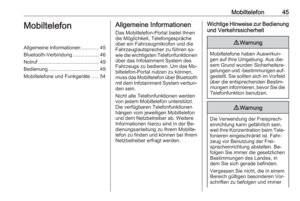 45
45 46
46 47
47 48
48 49
49 50
50 51
51 52
52 53
53 54
54 55
55 56
56 57
57 58
58 59
59 60
60 61
61 62
62 63
63 64
64 65
65 66
66 67
67 68
68 69
69 70
70 71
71 72
72 73
73 74
74 75
75 76
76 77
77 78
78 79
79 80
80 81
81 82
82 83
83 84
84 85
85 86
86 87
87 88
88 89
89 90
90 91
91 92
92 93
93 94
94 95
95 96
96 97
97 98
98 99
99 100
100 101
101 102
102 103
103 104
104 105
105 106
106






